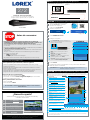N882_RAG_SP_R1
Copyright © 2020 Lorex Corporation
Debido a que nuestros productos están sujetos a mejoras continuas, Lorex se reserva el derecho de modicar el diseño
del producto, las especicaciones y los precios sin aviso y sin incurrir en ninguna obligación.
Excepto errores y omisiones. Todos los derechos reservados.
¿Necesita ayuda?
Visítenos en línea para encontrar un software actualizado y
manuales de instrucción
Haga clic en la pestaña
Downloads
4
Visite lorex.com
Busque el número de modelo
de su producto
Haga clic en su producto en
los resultados de búsqueda
3
2
1
Antes de comenzar:
PASO 2A: Configuración para teléfono inteligente o tableta
Si tiene problemas para conectarse, intente lo siguiente:
• Reinicie la grabadora desconectando el adaptador de corriente y luego
conéctela nuevamente.
• Asegúrese de que la grabadora esté conectada al enrutador con un cable
Ethernet y luego reiníciela.
• Vuelva a vericar el nombre de usuario, la contraseña y el puerto del cliente.
• Asegúrese de que su grabadora tenga el rmware más reciente.
• Asegúrese de que su aplicación en el celular esté actualizada.
Serie N882
Guía de Acceso Remoto
Acceso remoto a su sistema de seguridad
con aplicaciones para PC, Mac, iOS y Android
2 / 2
Registre la información a continuación:
DEVICE ID:
La Id. del dispositivo (Device ID) está impresa en una etiqueta en el panel superior de la
grabadora.
DEVICE ID: xxxxxxxxxxx
PASO 1: Busque la Id. de su dispositivo
Resolución de problemas
Información de acceso predeterminado:
• Nombre de usuario predeterminado: admin
• Contraseña: Consulte la Guía de Conguración Rápida para la contraseña
creada en la conguración inicial.
Puertos predeterminados del sistema:
• Puerto HTTP: 80
• Puerto de cliente: 35000
Si ha olvidado su contraseña, póngase en contacto con la asistencia
técnica de Lorex.
• Esta guía está dirigida a los usuarios que deseen ver su sistema de
seguridad de forma remota mediante aplicaciones móviles. Si planea solo
ver y congurar el sistema localmente, puede omitir esta guía.
• Asegúrese de contar con un enrutador y acceso a Internet de alta velocidad
(no incluido).
• Conecte su grabadora al enrutador mediante un cable Ethernet (ver detalles en
la Guía de Conguración Rápida (Guía 1/2).
• Asegúrese de que su grabadora esté actualizada con la versión del rmware
más reciente.
• Tenga en cuenta que se requiere una velocidad de carga mínima para la
transmisión remota de vídeo.
• 5Mbps para vídeo 4K.
• 3.5Mbps para resoluciones más bajas.
Se pueden conectar al sistema hasta tres dispositivos al mismo tiempo.
a
b
c
d
Escanee el código QR para la aplicación
gratuita Lorex Cloud en la tienda de
App store o en Google Play.
f
g
e
¡Felicidades! Ahora puede visualizar videos desde sus cámaras en su
teléfono inteligente o tableta.
Pulse el ícono Lorex Cloud
para abrir la aplicación.
Pulse Luego pulse +
Pulse DVR/NVR/IP Camera.
EJEMPLO
Congure lo siguiente:
Pulse Scan QR Code y alinee el código QR en la
parte superior de la grabadora con la cámara de su
teléfono inteligente o tableta.
O debajo del Device ID, ingrese manualmente el
id. de dispositivo impreso en la etiqueta.
Name: Ingrese un nombre para su sistema
elegido.
Client Port: Ingrese el Puerto del cliente
(predeterminado: 35000).
Password: Ingrese la contraseña de seguridad que
grabó en la Guía de Conguración Rápida.
Username: Ingrese el nombre de usuario de la
grabadora (predeterminado: admin).
La aplicación se abre en Visualización en vivo y transmite el video desde
todas las cámaras conectadas.
Pulse Connect.
Device ID: xxxxxxxxxxx
PASO 2B: Descripción general de Lorex Cloud
La siguiente es una breve descripción de los controles disponibles en la pantalla Vista en vivo de la
aplicación Lorex Cloud. Para obtener instrucciones completas, consulte el manual de la aplicación en la
página del producto de Lorex Cloud en lorex.com.
Menú principal
Alarmas: Toque para activar el dispositivo de salida
de alarma (no incluido).
Ojo de pez: Sólo cámaras de ojo de pez. Toque para
abrir los controles de la cámara de ojo de pez.
Modos de visualización
Imagen instantánea: Toque para guardar una imagen
ja de la visualización en vivo en su dispositivo móvil.
Controles de vista panorámica/inclinación/zoom
(PTZ): Sólo cámaras PTZ. Toque para mover y
congurar cámaras PTZ.
Calidad del video: Toque para alternar entre calidad
de video HD y estándar.*
Silenciar/activar audio
Audio de dos vías: Sólo cámaras de audio
bidireccionales. Toque y luego hable al micrófono de
su dispositivo móvil. Pulse de nuevo para escuchar.
Reproducción rápida: Toque para reproducir los
últimos 30 segundos de video grabado.
Conectar/desconectar todas: Lo conecta a
todas las cámaras agregadas previamente, o
lo desconecta de ellas.
Favoritos: Toque para mostrar rápidamente
un grupo de cámaras en Visualización en
vivo.
Grabación manual: Toque para grabar la visualización
en vivo actual. Toque de nuevo para guardar el
videoclip en su dispositivo móvil.
Conguración de colores: Pulse para acceder
a los controles de color de la cámara
seleccionada.
* La resolución HD se limitará a la resolución de pantalla máxima de su dispositivo móvil. Esto no afectará la
resolución de grabación del NVR.
Lista de dispositivos: Pulse para abrir una lista de dispositivos. Puede utilizar la Lista de dispositivos para abrir al
mismo tiempo múltiples sistemas o cámaras.
Sirena: Sólo cámaras de disuasión. Pulse para habilitar la sirena de la cámara.
Luz de advertencia: Sólo cámaras de disuasión. Pulse para habilitar manualmente la luz blanca.
1
3
4
5
2
1
2
3
4
5
A
B
C
D
E
F
G
H
I
J
K
L
M
N
0
P
Q
A
B
C
D E F G
H
I J
K
M
N
Q
L
O
P
-
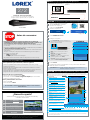 1
1
Documentos relacionados
-
Lorex LHV51082T Series Guía del usuario
-
Lorex 2KMPX88 Remote Access Guide
-
Lorex 4KHDIP86AD Remote Access Guide
-
Lorex LNR616X4T-W Remote Access Guide
-
Lorex 4KHDIP833AN Remote Access Guide
-
Lorex 4KA88-3 Remote Access Guide
-
Lorex LN1081-44 Guía del usuario
-
Lorex N842 Series Guía del usuario
-
Lorex NC4K3MV-1616BD Manual de usuario
-
Lorex 4KHDIP86NVW-1 Manual de usuario